Parimad viisid oma sülearvuti kaitsmiseks parooli abil

- 2946
- 754
- David Willms
Meetod 1
Paigaldage see akende sissepääsule kõige lihtsam ja levinum.
Eelised: ei vaja PC -i erilisi oskusi ja teadmisi.
Puudused: lihtne installida, kuid seda on lihtne häkkida.

Ohutuse konfigureerimise protseduur Windowsi erinevatel versioonidel on pisut erinev
See on ideaalne ajutise turvalisuse tagamiseks, kui lahkute oma sülearvutist mõneks ajaks ja on võimalus, et autsaiderid saavad seda kasutada. Me ütleme teile, kuidas luua kaitse kõige populaarsemate versioonide kohta: Windows 7 ja Windows 8.1 ja 8.
Windows 7 jaoks
- Avage menüü Start, seejärel minge "Juhtpaneelile". Selles leidke üksus "kasutajate kontod".
- Leidke arv oma konto nimega. Seejärel järgige jaotist "Loo parool".
- Selles etapis peate välja tulema ja kaks korda sisestama tähemärkide komplekti, seejärel klõpsake aknal "Loo parool".
- Siis on vaja sülearvuti taaskäivitada. Näete, et sissepääsu juures vajab teie konto parooli.
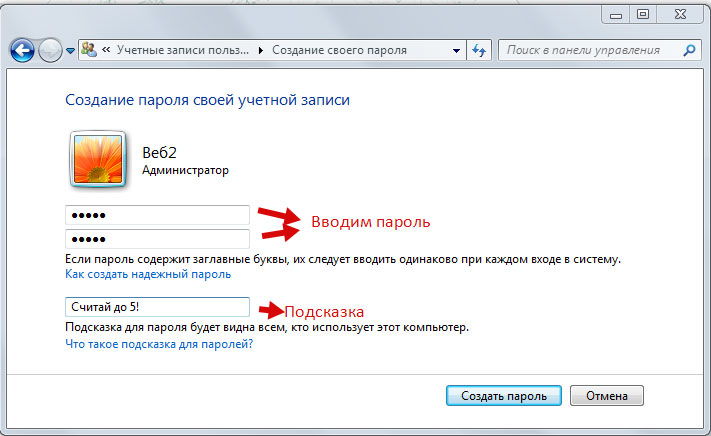
Windows 8 jaoks.1 või 8
- Kui Windows 8 oli installitud.1 või 8, siis alustame oma toiminguid, vajutades nuppu "Otsingu", mille leiate menüüst küljelt.
- Klõpsake aknas vahekaarti "Parameetrid".
- Sisestame sümbolite leiutatud kombinatsiooni ja klõpsame nuppu "Parooli loomine".
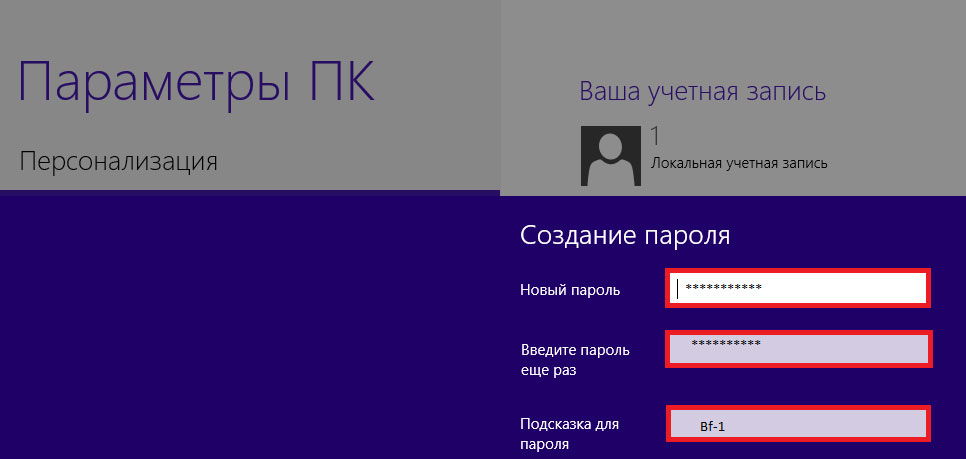
- Leiutame ja sisestame sümbolite kombinatsiooni ja kordame seda uuesti.
- Tutvustage sõna-tõste, mis aitab kõike taastada, kui äkki unustate.
Kui soovite oma parooli muuta, peaksite kasutama käsurida. Kuidas seda teha?
- Sisestage menüü "Start", valige "Perform".
- Seal on käsurida, milles peate kirjutama CMD ja vajutage Enter.
- Kirjutage uues käsureal neto kasutajanime parooli, kuid kirjutage kasutajanime asemel oma kasutajanimi ja parooli asemel oma uus šifr.
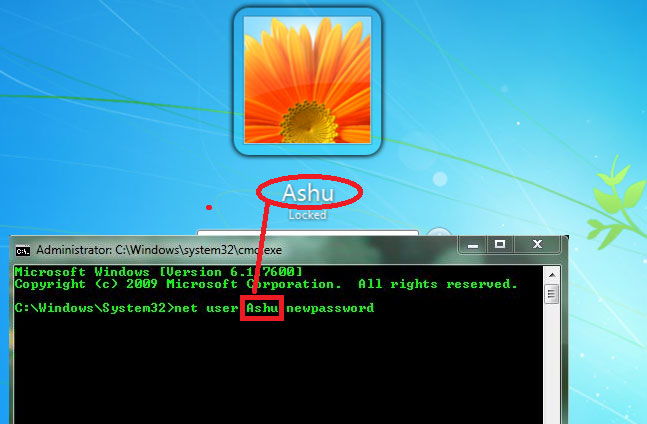
- Toimingu kinnitamiseks jääb ainult sisestuskindla. Teie tegevuse kinnitamine on kiri "Meeskond oli edukas".
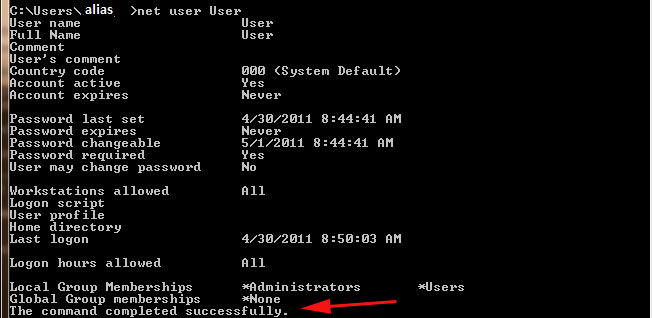
Nagu näete, parooli muutmiseks pole vaja erilisi jõupingutusi.
2. meetod
Windows 8 opsüsteem pakub teist tüüpi kaitset graafilise võtme kujul. See valik loob žestide või liigutustega luku, mis on teile teada ainult teile. See kaitsetase on suurusjärku suurem kui eelmine. Mida tuleb sellise kaitse kehtestamiseks teha?
- Klõpsake klaviatuuril Win + I kombinatsiooni ja valige sätted "Arvutiparameetrite muutmine". Rakenduse avatud parameetrites „PC PA” klõpsame kontodel ja pärast seda valime sissepääsu parameetrid.
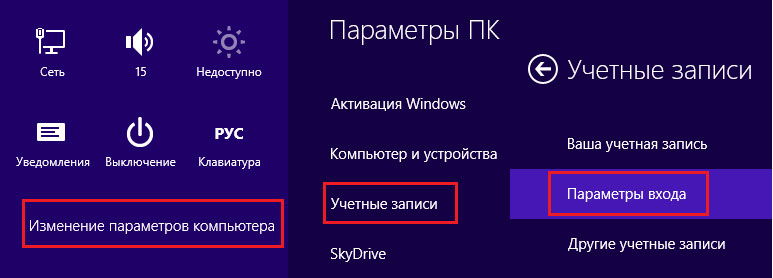
- Valige jaotises "Graafiline parool" aken "Lisa".
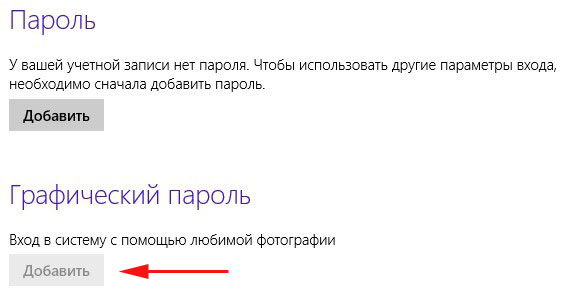
- Esmalt peate oma konto andmed kinnitama, sisestades ilmuva akna turvaklahvi, mille järel kuvatakse vasakule aken „Vali pildi”. Klõpsake teda.
- Kui süsteem annab piltide valiku, jääb see vaid valida, mis teile meeldib, ja kinnitada oma valikut, klõpsates "Kasutage seda pilti".
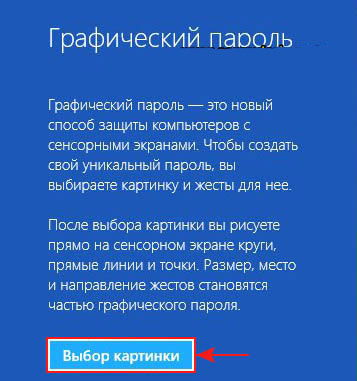
- Tulge graafilise kombinatsiooniga ringi, ringides, sirgjoonel või asetades punkte pildi mis tahes kohta. Peamine on meeles pidada. Kui soovite seda muuta, kasutage suvandit "Alusta esimene" ja valige teine. Tehke seda uuesti, et oma žeste kinnitada.
- Jääb ainult klõpsata "Valmis". Nüüd süsteemi sissepääsu juures pole mitte ainult teie konto parool, vaid ka žestide graafiline kombinatsioon. See suurendab märkimisväärselt teie teabe kaitse taset.
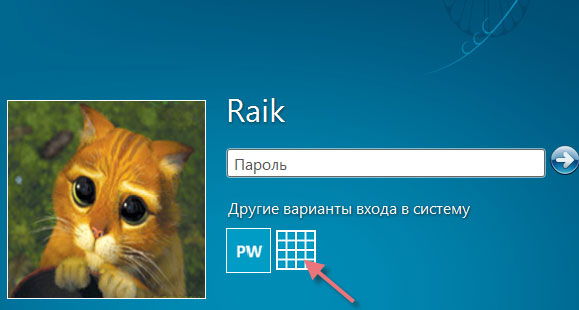
Seega saame täna oma teavet üsna edukalt kaitsta, installides parooli Windowsi opsüsteemi.
Meetod 3
BIOS -i jaoks
Kui peate kaitsma mitte ainult oma isikuandmeid, vaid ka globaalseid sülearvuti sätteid, saate lisaks suurendada ohutust, luues BIOS -i kaitset. Sellel tasemel ei saa kreekerid sätteid muuta, sest ennekõike BIOS -i sissepääsu juures olev süsteem taotleb parooli. Niisiis, kaaluge samm -test -juhiseid.
- BIOS -i sisestamiseks klõpsake kohe pärast sülearvuti sisselülitamist kas Del või F. Leidke rida biose seadistamise parool ja klõpsake nuppu Enter.
- Tuleme välja siltide kombinatsiooniga ja klõpsame sisestusel. Siis kinnitame ja klõpsame uuesti sisestage.
- Tulemuse salvestamiseks ja BIOS -ist lahkumiseks vajutage klahvi F10 (Salvesta ja väljuge seadistus).
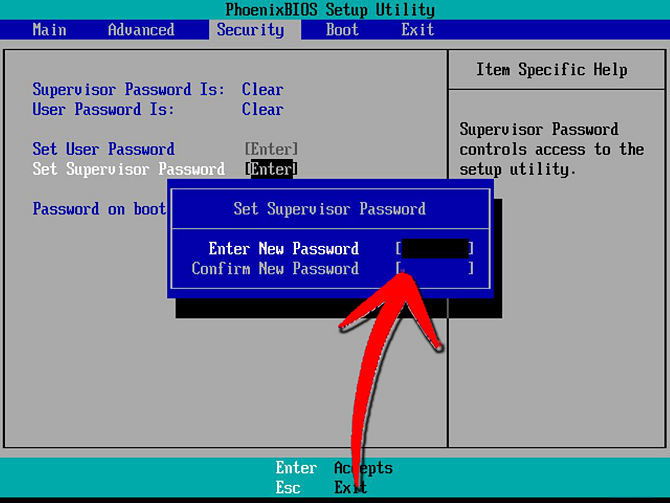
Selle tulemusel saate parooli seadistamisega isikuandmete usaldusväärse kaitse ja võite olla kindel, et homme.
- « Kuidas püsivara Androidi tahvelarvutis peegeldada?
- Püsivara või telefoni vilkumine Jiayu a -st z »

